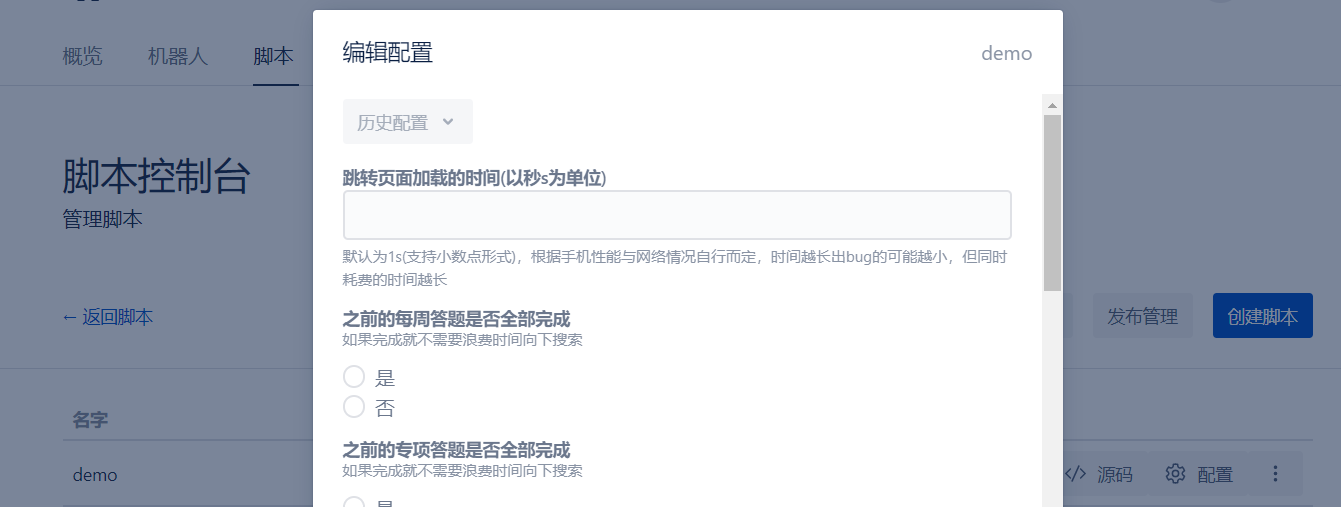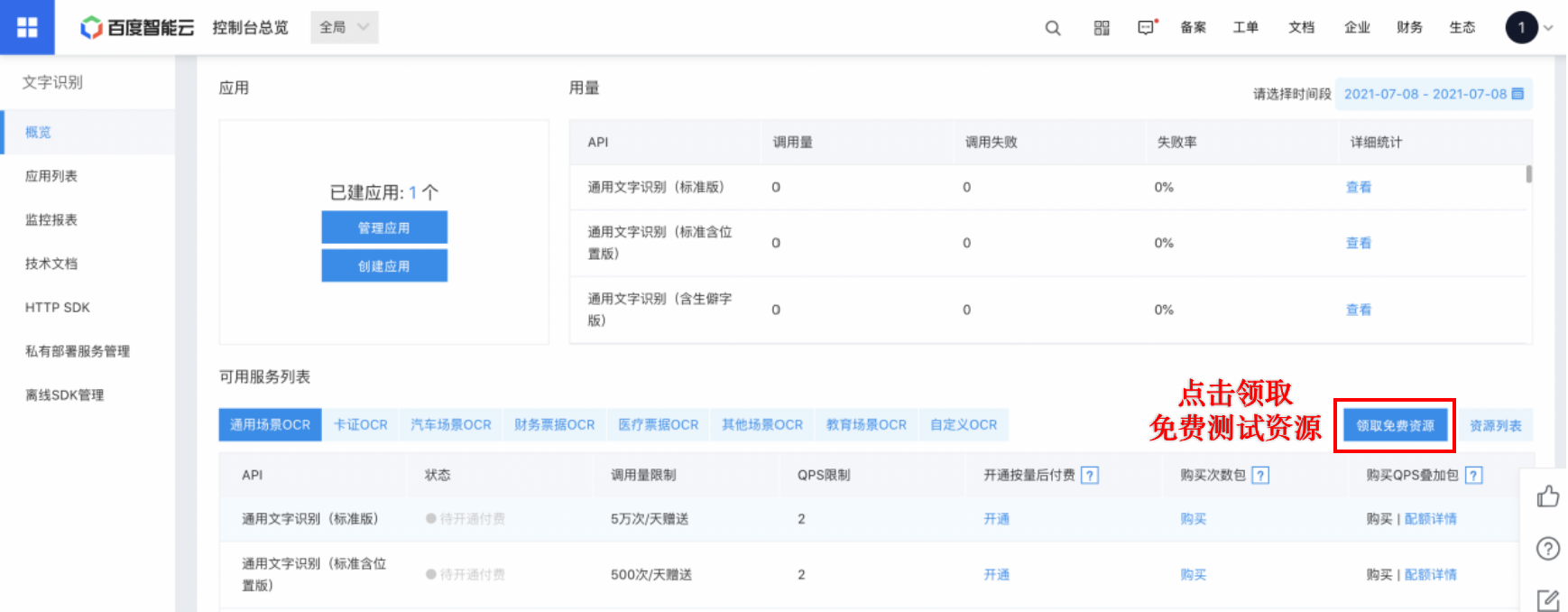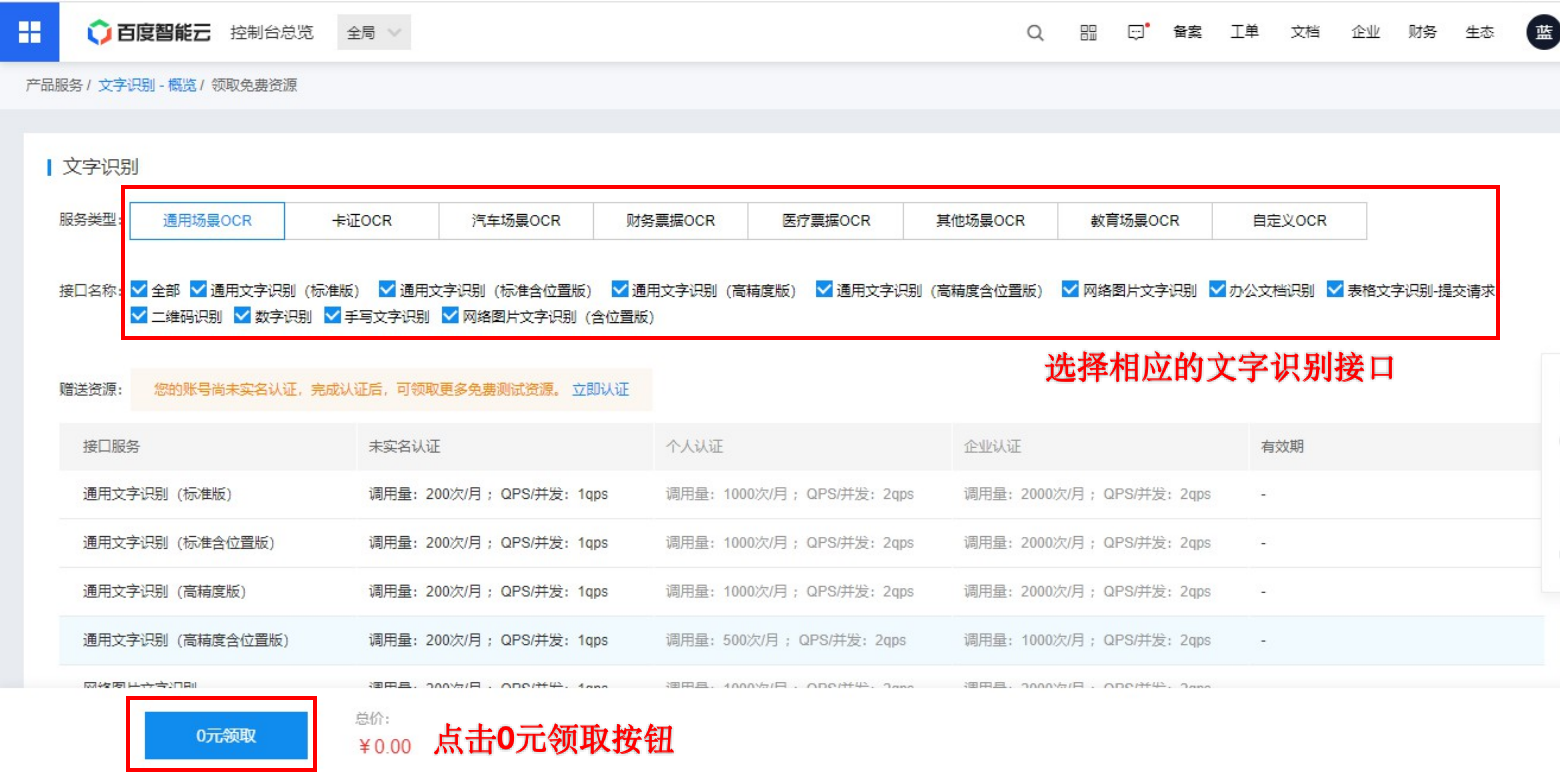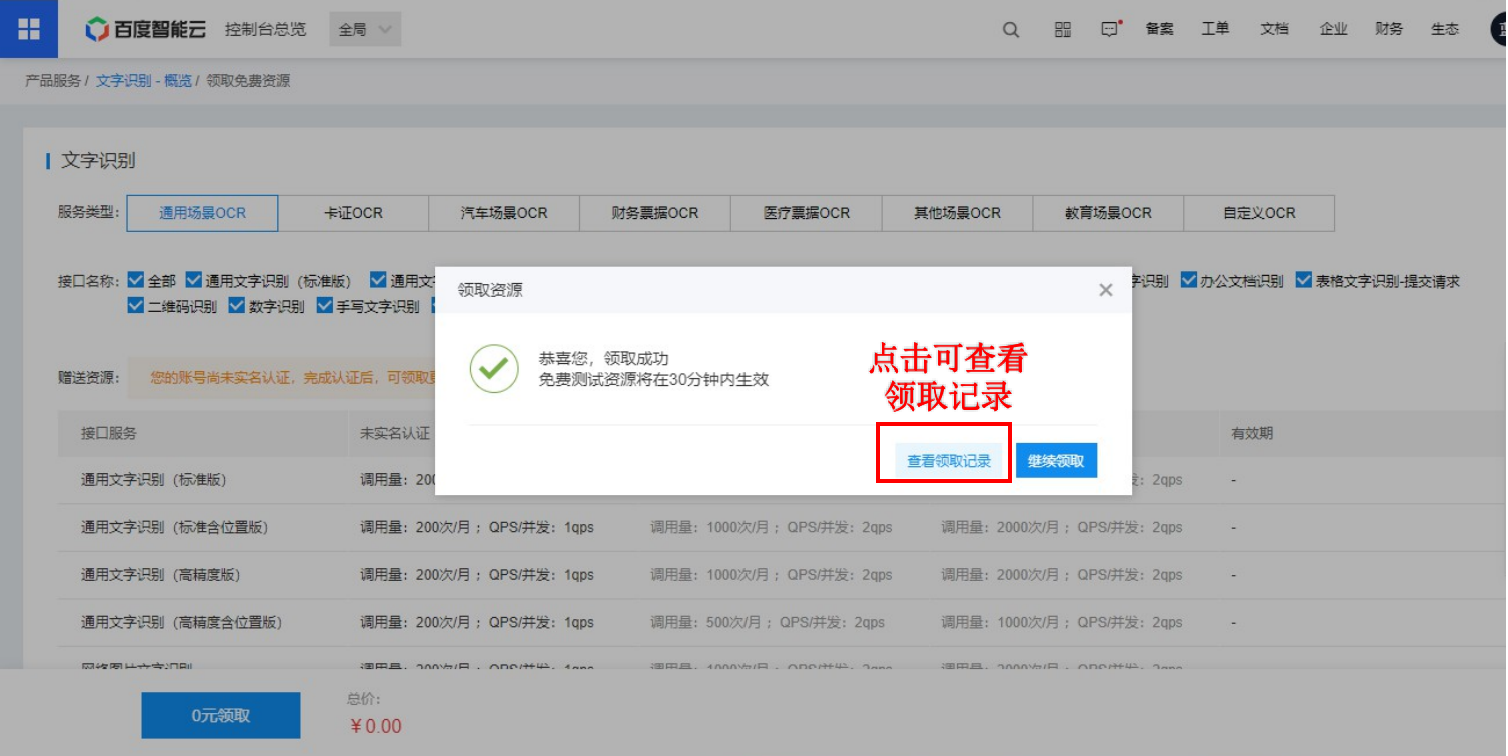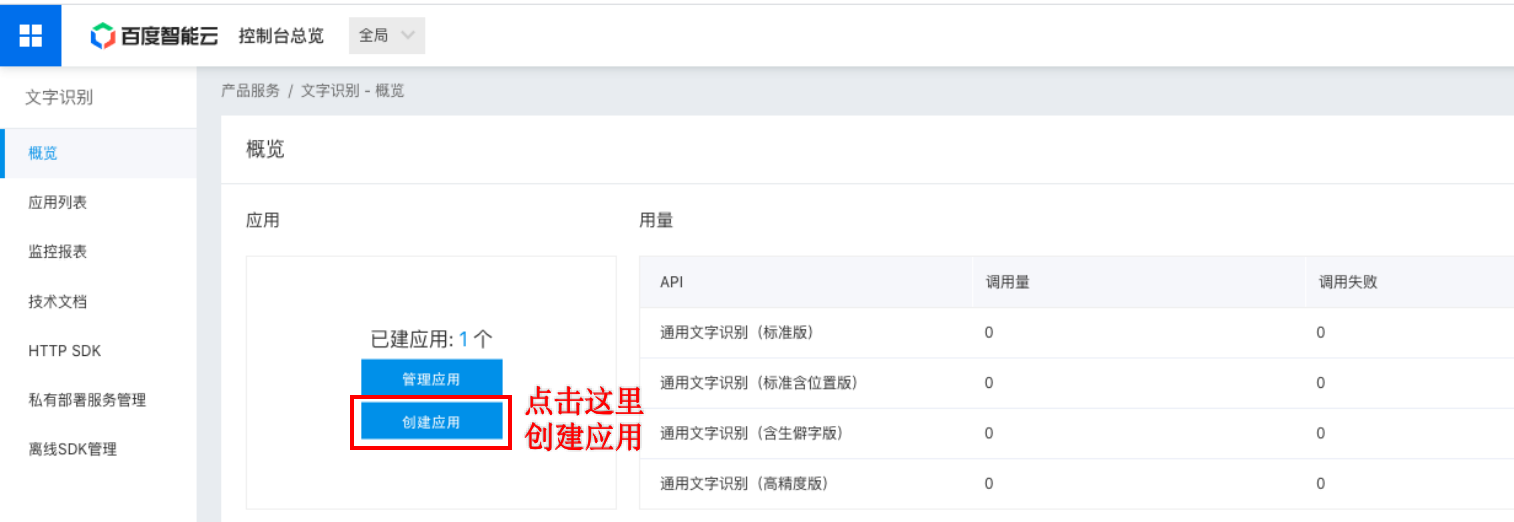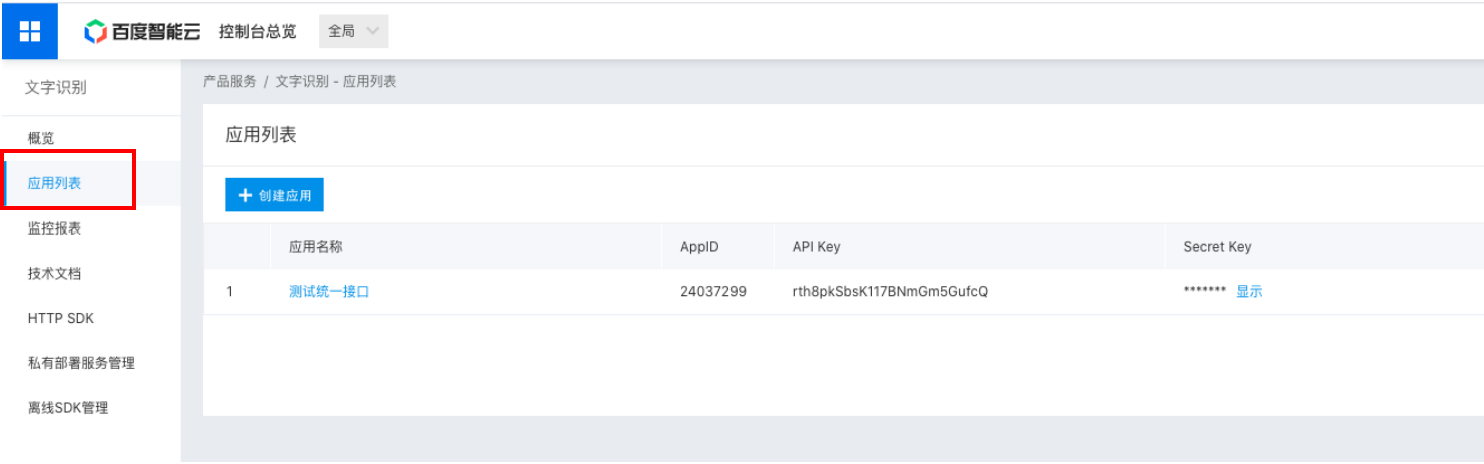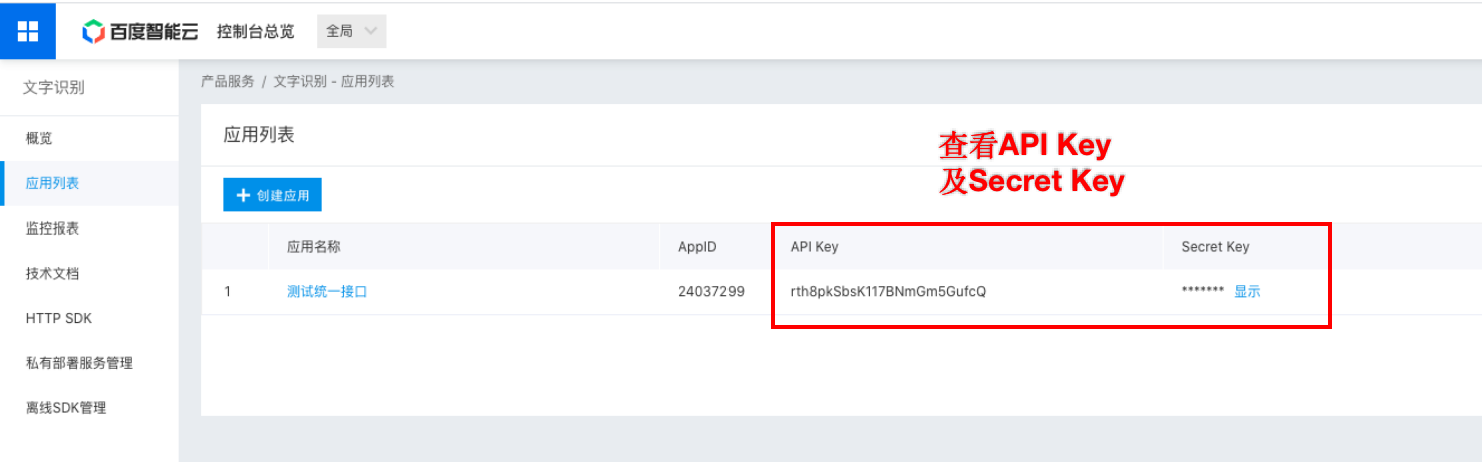本脚本为免费使用,本脚本只供个人学习使用,不得盈利传播,不得用于违法用途,否则造成的一切后果自负!
如果喜欢的话可以star一下噢,谢谢!
脚本可以在Hamibot上使用,也可以在Auto.js上使用,但由于Auto.js使用的是免费版,不支持OCR,Auto.js只能使用百度OCR,因此如果完整运行学习强国.js脚本的话(四人赛双人对战两个平台是一样的)将可能调用百度OCR大约35次,请谨慎使用,超出百度OCR免费次数所产生的费用概不负责
具体操作如下:
先跟随者Hamibot指导安装Hamibot并配对好机器人后,进行如下步骤进行安装脚本:
点击脚本下的脚本控制台
点击创建脚本 随意取一个名字,然后点击创建 点击源码 将Hamibot文件夹下的学习强国.js代码复制粘贴到这里,注意要把那一行代码覆盖,同理将配置模式.json也复制粘贴到配置模式中 粘贴完成后点击保存,并返回 点击配置,将信息填入后保存 就可以点运行了先下载安装包(安装包链接),将Auto.js安装到手机上,打开Auto.js根据提示开启权限
点击右下角的浮球,点击文件,取一个脚本名称并确定
将Auto.js文件夹下的学习强国.js文件的代码复制到这里去 将代码划到最上面,根据提示填写配置信息,并点击右上角的保存 点击右三角运行按钮,脚本就开始运行了如果想要使用其他版本的如v10.11,可以点击这里其他流程一样(不建议)
其他脚本也类似上述操作,只是代码不同
如果喜欢的话可以star一下噢,谢谢!
- 解决填空空分开情况的问题
- 修复关闭广播时退出的bug
- 修复模拟器的某个bug
本脚本适用于安卓、鸿蒙系统,不适用于IOS,尽量将强国软件升级至最新版本,如有其他版本出现报错,我也无法解决 如果因为bug或各种原因不得不终止脚本,请重新运行脚本,脚本会自动跳过已完成的部分 如果遇到bug问题,请先查看常见问题,如果没有找到类似问题或还是不行请反馈bug给我,对于其他问题,由于我还在上课实在无暇顾及,抱歉 **所有模块均可完成!!**因为本人是在校学生无法把全部精力放在这,因此如果有想合作的小伙伴请在Github上一起完成更新项目
- 单独四人赛双人对战脚本,相关配置说明见README.md
- 四人赛双人对战答错脚本,相关配置说明见README.md
如果知道这款软件的小伙伴可以直接跳到配置,这是它的官网https://hamibot.com,里面有详细的介绍, 目前这款软件只适用于安卓系统
在手机上安装完成Hamibot之后,在脚本市场搜索"Auto学习强国"并安装脚本
请确保手机满足以下条件
- 打开无障碍服务权限、程序保持后台运行
- 手机打开勿扰模式,防止突然的信息弹窗导致脚本的失败
- 请不要使用花里胡哨的字体和输入法键盘,尽量使用系统默认,防止干扰ocr
填写跳转页面加载的时间(以秒s为单位),默认为1s(支持小数点形式),根据手机性能与网络情况自行而定,时间越长出bug的可能越小,但同时耗费的时间越长。 我的手机是华为mate20 pro用的是1s,大家可以参考一下,不建议小于1s,太快不符合正常人类点击频率,容易被系统侦测出(当然我也设置了随机时间性,你的任何等待时间都是你设定的基础值加一个随机时间)
目前脚本支持两种模式:
- 普通版四人赛双人对战模式
- 增强版四人赛双人对战模式
脚本默认不为增强版,非增强版利用本地ocr识别题目,在识别速度、识别正确率上比第三方ocr差。此脚本选用华为API或者百度API实现OCR功能,如果你想使用增强版,选择其中一个配置即可
首先编辑脚本,将配置选项选择“是”
以下操作与百度文字识别新手操作指引一样
第一步:注册百度账户
点击链接注册百度账户https://passport.baidu.com/v2/?reg,并完成个人认证,操作基本与华为云一致
第二步:开通文字识别服务
- 领取免费测试资源
点击登录文字识别控制台,找到「领取免费资源」按钮。
选择通用场景OCR,选择完成后点击「0元领取」,领取免费测试资源
领取成功的免费测试资源将会显示在资源列表的「已领取资源」中。您可以选择「查看领取记录」去往「资源列表」查看。刚领取的资源大约30分钟生效,若领取接口长时间未在「资源列表」上生效显示,可提交工单咨询
- 创建应用 领取完免费测试资源后,您需要创建应用才可正式调用文字识别能力。
进入文字识别控制台,点击 「创建应用」。
根据您的需要,填写完毕相应信息后,点击「立即创建」,即可完成应用的创建。应用创建完毕后,点击左侧导航中的「应用列表」,进行应用查看。
然后就能看到创建完的应用 API KEY 以及 Secret KEY 了。将其填入配置信息中,就完成了
恭喜你,到这里就算是完成了!
Q1: 点击运行脚本没有反应,甚至连学习强国都没有打开
A:
- 请确保Hamibot或Auto.js已经打开无障碍服务权限
- 由于hamibot软件原因或某种原因,脚本无法运行(我也出现过这种情况)你可以重新下载hamibot软件
Q2: 在四人赛、双人对战正确率感人
A: 我用自己手机测试答题正确率能在90%以上,大家出现错误率高的主要原因在于:是否正确配置百度OCR 另:错误是无法避免的,如果你有特殊的需求我一定要拿满分,非常抱歉这个脚本可能不能满足你
Q3: 为什么我按照步骤配置好了第三方ocr服务,但正确率还是跟本地ocr差不多
A: 首先检查配置信息是否在提高正确率上选择了是、其次检查配置信息是否正确
Q4: 一直要求打开无障碍服务权限
A: 已经打开了,但还是不行,一般是因为服务被系统结束了,解决方法是重启手机或者重新下载hamibot
Q5: 除上面的问题
A: 请在GitHub或议题上提出问题,问题尽量详细,包含图片(配置信息、学习强国主页等有助于了解问题的图片)或视频,这样对大家解决问题都快
- 其他第三方ocr接口的编写
- Auto.js OCR插件的编写